Изтеглете драйвери за видеокарти AMD Radeon HD 7800 Series
Без придружаващия софтуер видеокартата не може да предостави на потребителя своите разширени функции. В тази връзка на компютъра трябва да бъде инсталирана поне минималната версия на драйвера, което ви позволява да промените разделителната способност на екрана. За разширени действия, например игри, ще ви е необходим специален софтуер от производителя. Как да инсталирате тази или онази версия на драйвера за видеокарти от серия AMD 7800, ще научите в тази статия.
съдържание
Инсталиране на драйвери за AMD Radeon HD 7800 Series
В зависимост от това дали знаете точната версия на видеокартата или не, и какви действия сте готови да предприемете, за да инсталирате драйвера, процесът на намирането му ще варира. Ще започнем с тестваното и препоръчаното, а след това ще предложим алтернативни варианти, които може да са по-подходящи за вас.
Метод 1: Уебсайт на AMD
Подобно на всички производители на компютърна техника, която изисква софтуер за своята работа, AMD на своя официален уебсайт добави отделен раздел за търсене на драйвер. Тук можете да изтеглите най-новата версия на собствения софтуер, което допълнително ще ви позволи да прецизирате компонента за игри, работа, 3D и други действия. Единственото условие е, че потребителят трябва да знае точния модел на видеокартата, а не само нейната серия. Ето защо, ако не притежавате такава информация, използвайте нашата статия, която описва как да определите модела на графичен адаптер.
Повече подробности: Прегледайте модела на видеокартата в Windows
Сега, след като получите необходимата информация, следвайте инструкциите:
- Отворете фирмената страница и отидете в секцията „Драйвери и поддръжка“ .
- Използвайки стъпковото меню, изберете: „Графика“ > „AMD Radeon HD“ > „AMD Radeon HD 7000 Series“ > модел на вашата видеокарта> „Изпращане“ .
- Отваря се списък с операционни системи, за които има поддръжка за вашата видеокарта. Изберете версията на Windows и нейната битова дълбочина, разгънете съответния раздел.
- За всяка версия на операционната система се използва различен софтуер, чрез който драйверът ще бъде инсталиран. Освен това интерфейсът и възможностите на програмите ще варират. Инсталирането на драйвери чрез съществуващия софтуер на AMD беше обсъдено в други статии.
Прочетете още: Инсталиране на драйвера на AMD чрез Център за контрол на катализатора (започвайки от стъпка 2) / Софтуерно издание Adrenalin (започвайки от стъпка 2)
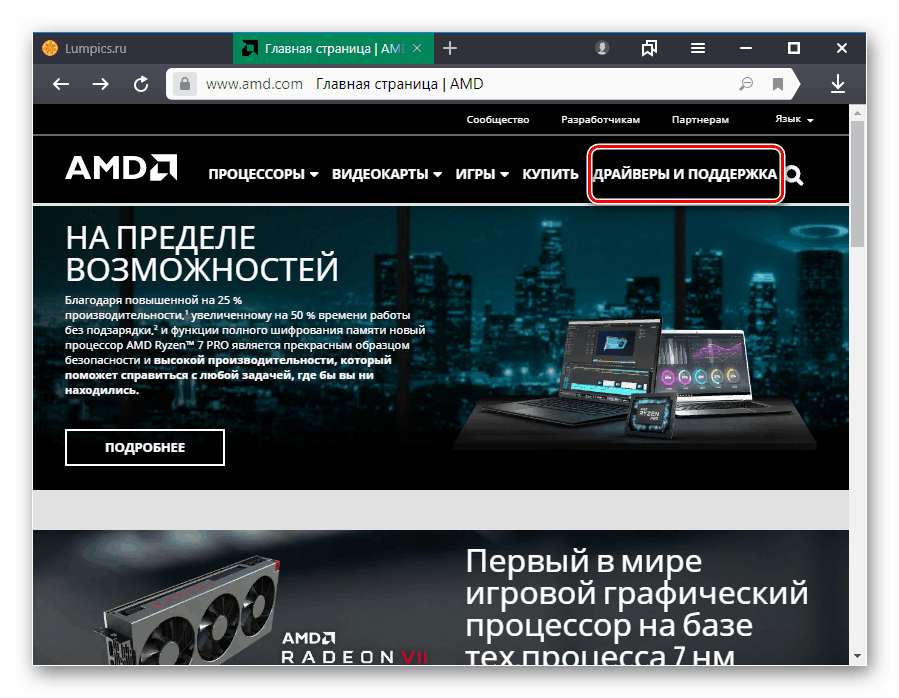
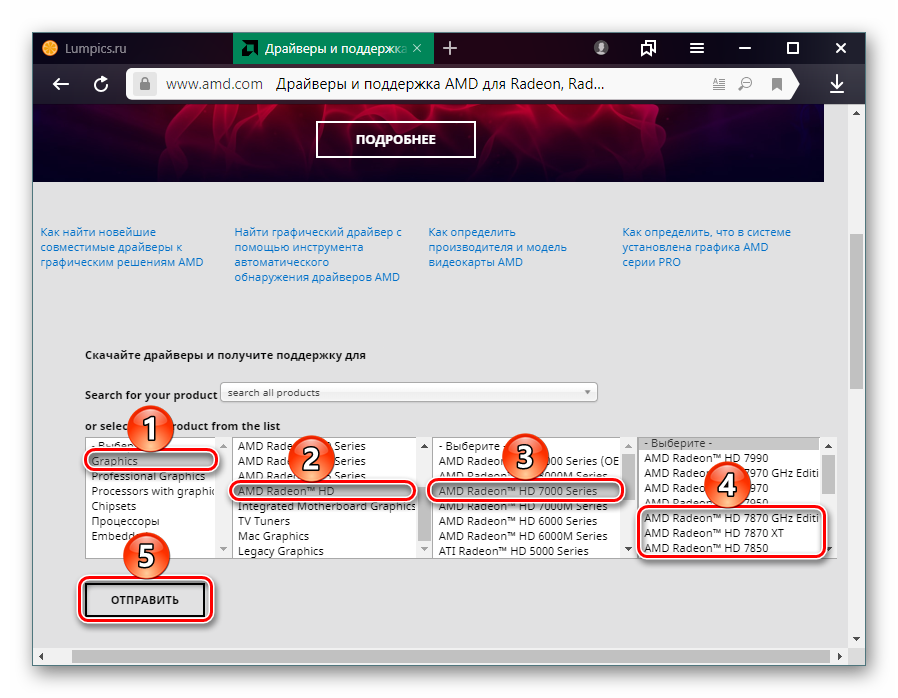
Моля, обърнете внимание, че опцията „AMD Radeon HD 7000M Series“ не ни подхожда - това са драйвери за мобилни (лаптоп) видеокарти.
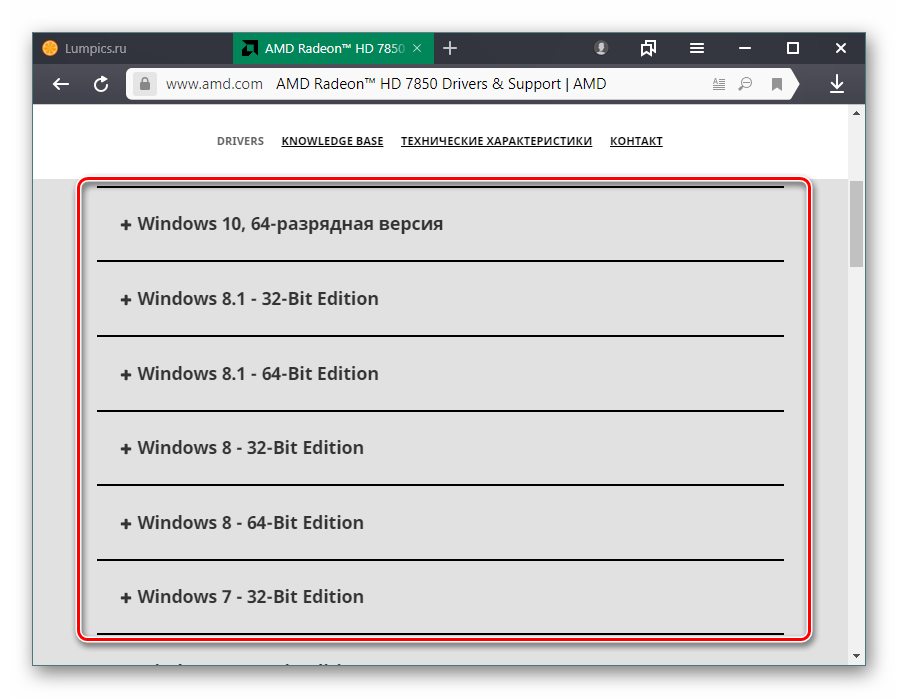
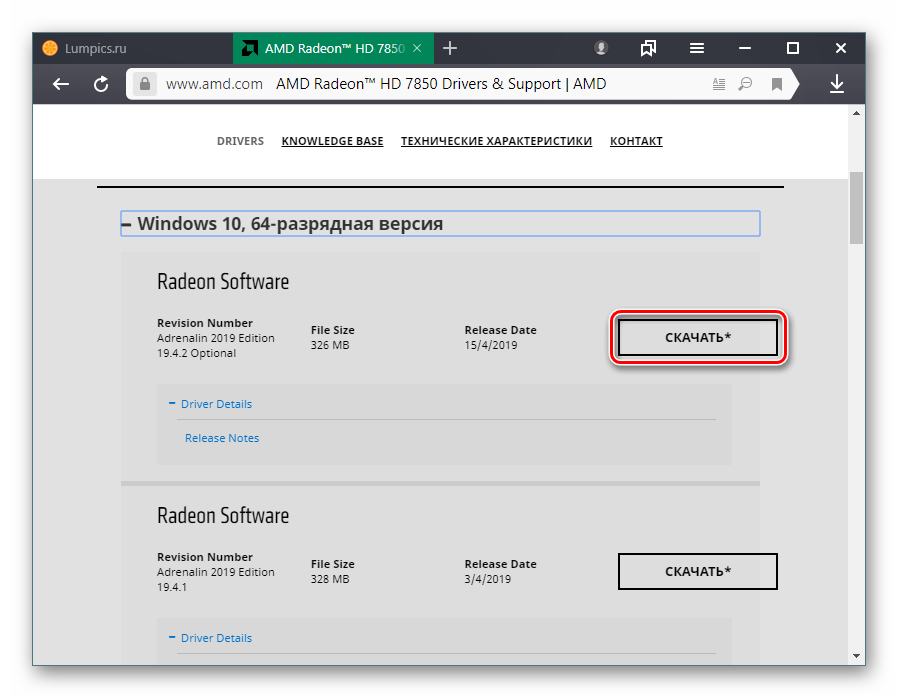
На собствениците на Windows 8.1 ще бъде предложено да използват Crimson софтуера, който вече е без значение: той беше заменен от нова версия - Adrenalin. Независимо от това, разликата в тяхното използване е малка, така че връзката по-горе, предназначена за софтуера Adrenaline, е подходяща и за тези, които ще инсталират чрез Crimson.
Метод 2: Програми за инсталиране на драйвери
Тази опция се различава от предходната по своята простота и е най-подходяща, когато потребителят преинсталира Windows или допълнително планира да инсталира други драйвери. Специалните програми улесняват масовото инсталиране, като правят това автоматично. Търсенето също се извършва независимо, без намеса на потребителя. Просто трябва да погледнете какви компоненти на компютъра се предлага да актуализирате, премахнете отметката от устройствата, които не планирате да актуализирате (можете да актуализирате само графичния адаптер) и да потвърдите намерението си да инсталирате софтуера. Не е нужно дори да откривате версията на видеокартата - такива програми ще направят всичко сами. За да намерите удобен софтуер за себе си, разгледайте списъка с популярни решения на следния линк.
Повече подробности: Програми за инсталиране и актуализиране на драйвери
Препоръчваме да избирате от себе си DriverPack решение или DriverMax - Удобните приложения с огромни бази данни за драйвери със сигурност ще намерят правилния софтуер за вашата видеокарта. Веднага искаме да забележим, че като много безплатен софтуер, те могат да предложат инсталирането на рекламни програми заедно с драйверите. Ето защо, за да избегнете такава неприятност и като цяло да разберете управлението и интерфейса, ви предлагаме да прочетете малките наръчници.
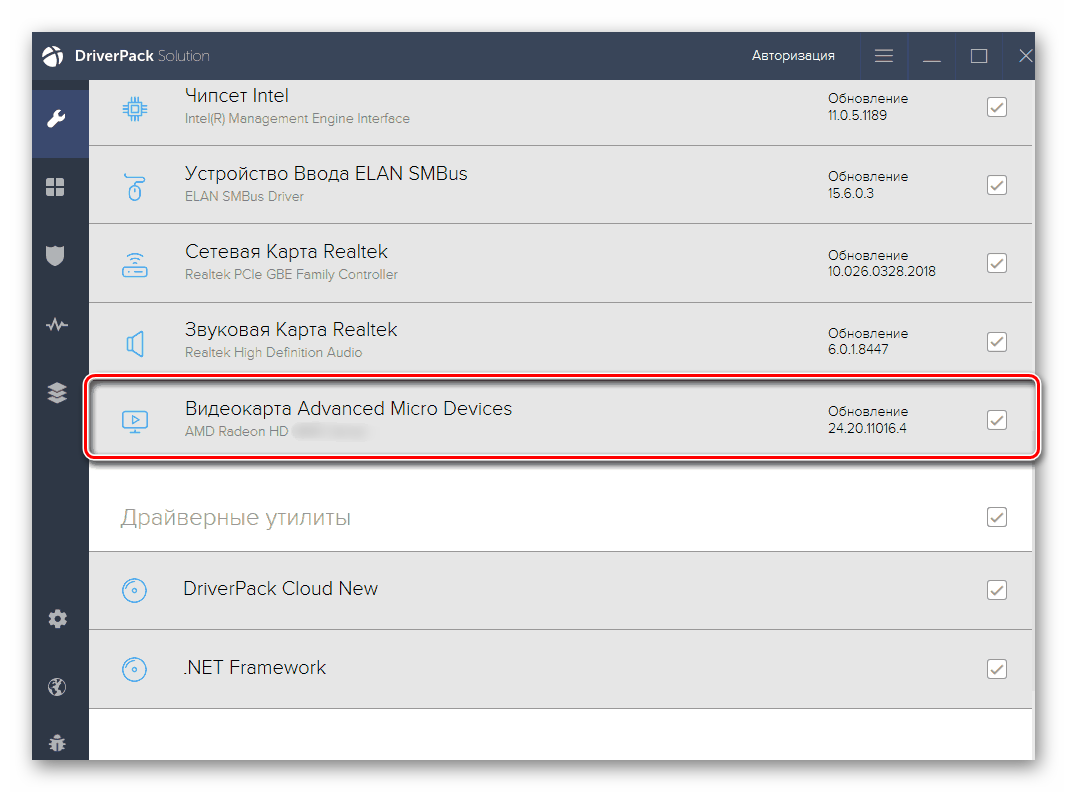
Прочетете също:
Инсталиране на драйвери чрез DriverPack Solution
Инсталиране на драйвери за видеокартата чрез DriverMax
Метод 3: Идентификационен номер на видеокартата
Друг метод, по-малко популярен, но доста работещ, е използването на идентификатор на видеокарта. Този код се присвоява на всяко хардуерно устройство на етапа на производство и служи за идентифициране на устройството от операционната система. Може да се използва и за нашите цели - намиране на водач. Много лесно е да намерите идентификационния номер - просто отидете в съответния раздел на „Диспечер на устройства“ в Windows, копирайте знаците и ги поставете в търсенето на сайтове, специализирани в предоставянето на драйвери за този параметър. С помощта на идентификатора можете да намерите по-стара версия на драйвера, в случай че последният откаже да работи нормално в операционната система.
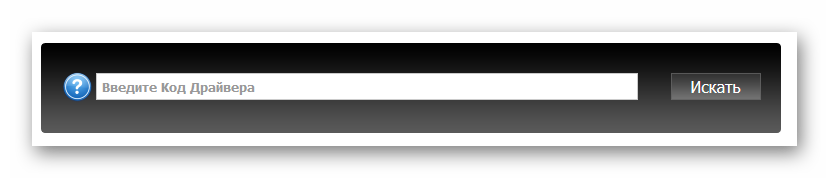
За това как да използвате идентификационния номер и да извършите самото търсене, описано в нашия материал.
Повече подробности: Как да намерите шофьор по идентификатор
Метод 4: Вграден инструмент за Windows
Самата операционна система е в състояние да намери софтуер чрез вградения инструмент. В този случай обаче ще бъде инсталирана основната версия на Microsoft, която няма патентован софтуер на AMD. Извършването на основни настройки като промяна на разделителната способност на екрана и скоростта на бита в настройките на операционната система ще бъде достъпно, но конкретни параметри не могат да бъдат редактирани. Освен това не можем да дадем гаранции, че Windows ще може да намери основната версия за тази серия видеокарти. Ако тази опция ви подхожда и сте готови да опитате да потърсите основната версия на драйвера на сървърите на Microsoft в автоматичен режим, предлагаме да прочетете следните инструкции.
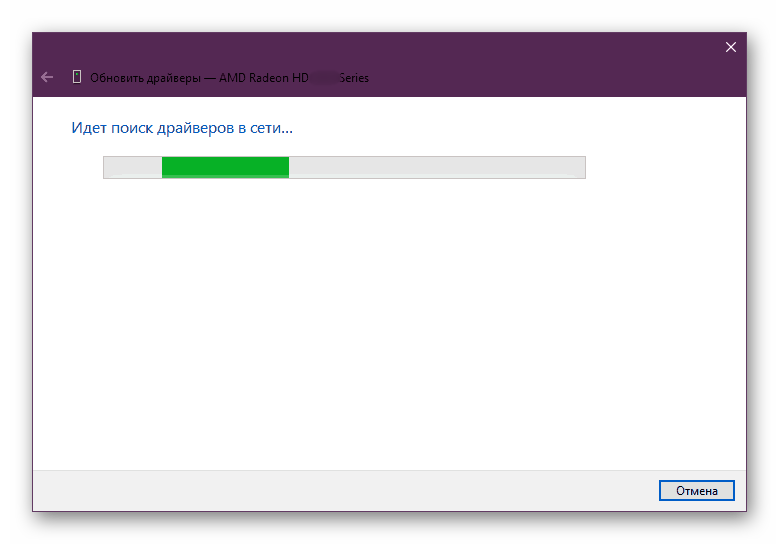
Повече подробности: Инсталиране на драйвера с помощта на стандартни инструменти на Windows
Сега знаете няколко начина за инсталиране на графичен софтуер на AMD. Всеки от тях ще бъде по-уместен от останалите в определени ситуации, така че вземете предвид това.